Si eres usuario de un iPhone 7, iPhone 6 o inferior, seguro que alguna que otra vez has transferido música desde tu ordenador a tu dispositivo de Apple móvil. Sin embargo en el caso de que estas canciones o archivos de música no contengan los metadatos adecuados, ocurrirá que la información que se mostrará en el reproductor de música no es el adecuado. Un ejemplo de ello son las caratulas de los álbumes o canciones que reproduces. Si el archivo no contiene una en forma de metadatos, esta no se mostrará dentro de la aplicación Música de tu dispositivo iOS.

También te puede interesar: Como editar metadatos automáticamente en archivos de música.
Las caratulas de los Álbumes se suelen mostrar de manera predeterminada en el reproductor de música de tu iPhone siempre y cuando la canción que reproduzcas posea en sus metadatos la imagen de dicho álbum. Esto siempre será así con cualquier canción comprada o descargada desde iTunes. Sin embargo esto no siempre es así con las canciones sincronizadas de tu ordenador a tu iPhone usando el programa de escritorio iTunes.
Esto se debe a que en ocasiones las canciones que tenemos almacenadas en nuestro ordenador han sido descargadas desde internet sin ningún tipo de metadatos por lo que cuando las transferimos a nuestro iPhone, el reproductor no encuentra ninguna caratula que mostrar. En este caso se mostrará el logo de una corchea y en el caso de reproducir la canción a pantalla completa, se mostrará un cuadro gris en lugar de la caratula de la canción.
Dicho esto a continuación queremos mostraros como poder poner caratulas a las canciones de tu iPhone de manera manual desde el programa iTunes para que de esta manera podamos visualizar la caratula de las canciones al reproducirlas en la app música de tu iPhone.
Como añadir las caratulas de Álbum a tus canciones dentro de la app Música de iPhone.
Lo primero que tendremos que hacer será realizar la búsqueda de la caratula del Álbum que queremos utilizar para que represente una canción en concreto. Evidentemente si prefiere utilizar cualquier otra imagen también podrás hacerlo, solo tendrás que guardar dicha imagen en formato PNG o JPG.
Una vez que tengas la imagen de la portada del Album deberás abrir el programa iTunes y dirigirte a la Biblioteca de Música donde se encuentran todas las canciones que vas a sincronizar con tu iPhone. Si faltará alguna canción solo tendrás que arrastrarla hasta la Biblioteca de iTunes para vincularla. Aquí tendrás que hacer clic con el botón derecho del ratón sobre la canción a la que deseas añadir una caratula.
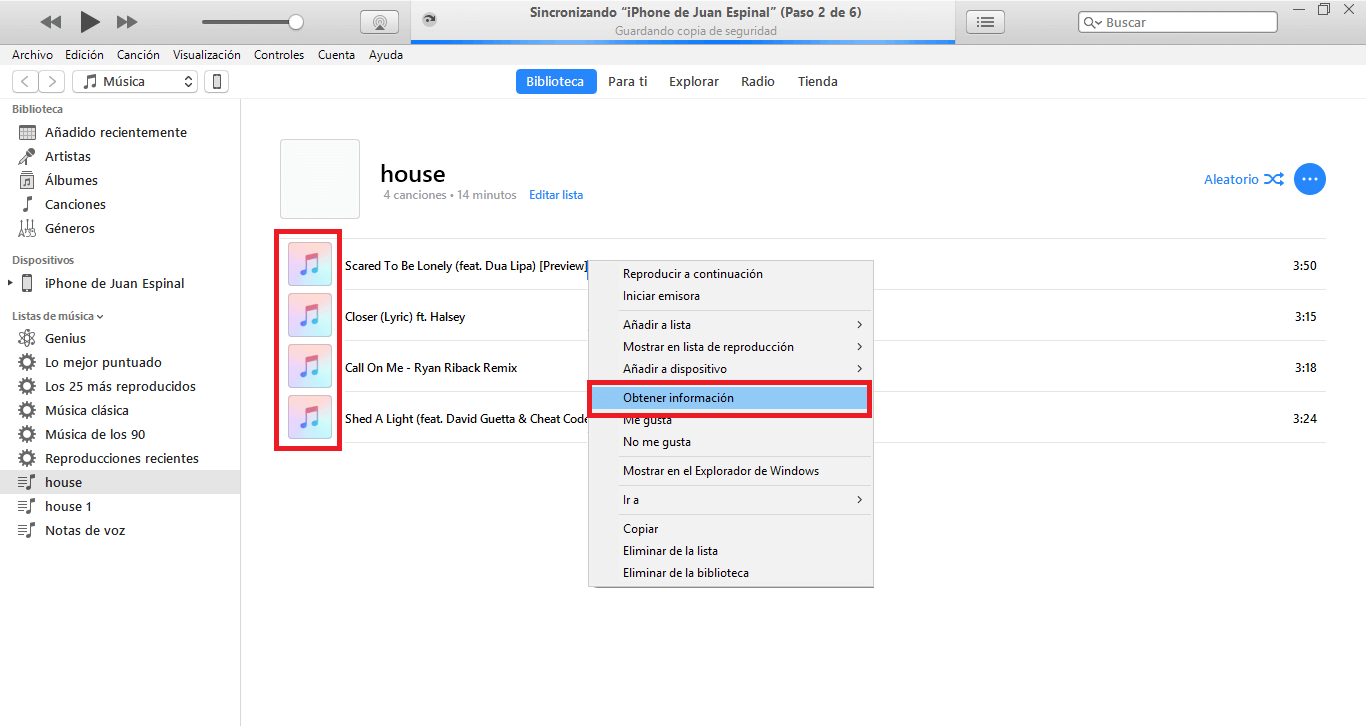
Esto dejará al descubierto un menú en el que tendrás que hacer clic sobre la opción Obtener Información lo que provocará la apertura de una nueva ventana en la que tendrás que dirigirte a la sección Ilustración. Una vez aquí deberás hacer clic en el botón Añadir ilustración para que en la nueva ventana emergente podamos seleccionar la caratula del álbum de dicha canción en el lugar en el que esté guardado.
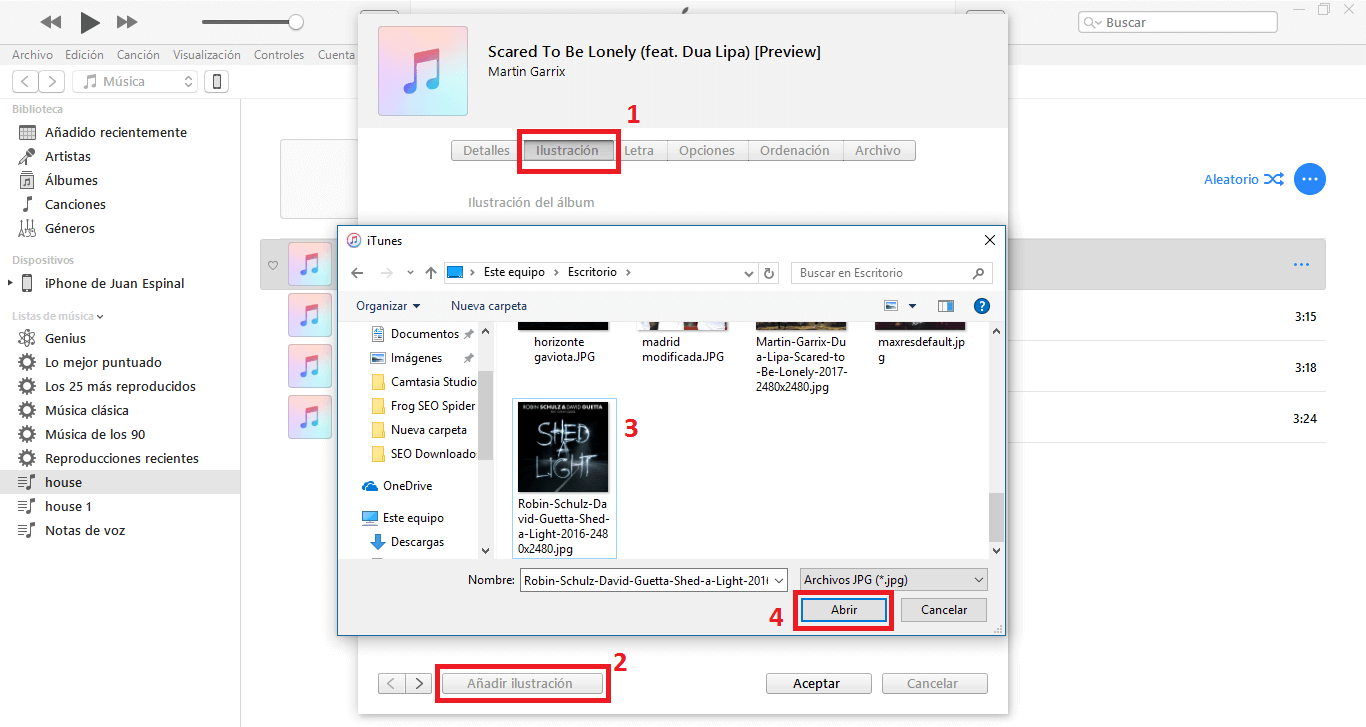
Una vez seleccionada verás cómo se muestra una pre-visualización de dicha caratula y para confirmar solo tendrás que hacer clic en el botón Aceptar. Esto hará que de manera automática, la imagen seleccionada se convierta en la imagen representativa de dicha canción. Esta operación podrás repetirla con cada una de las canciones a las que desees añadir una caratula.
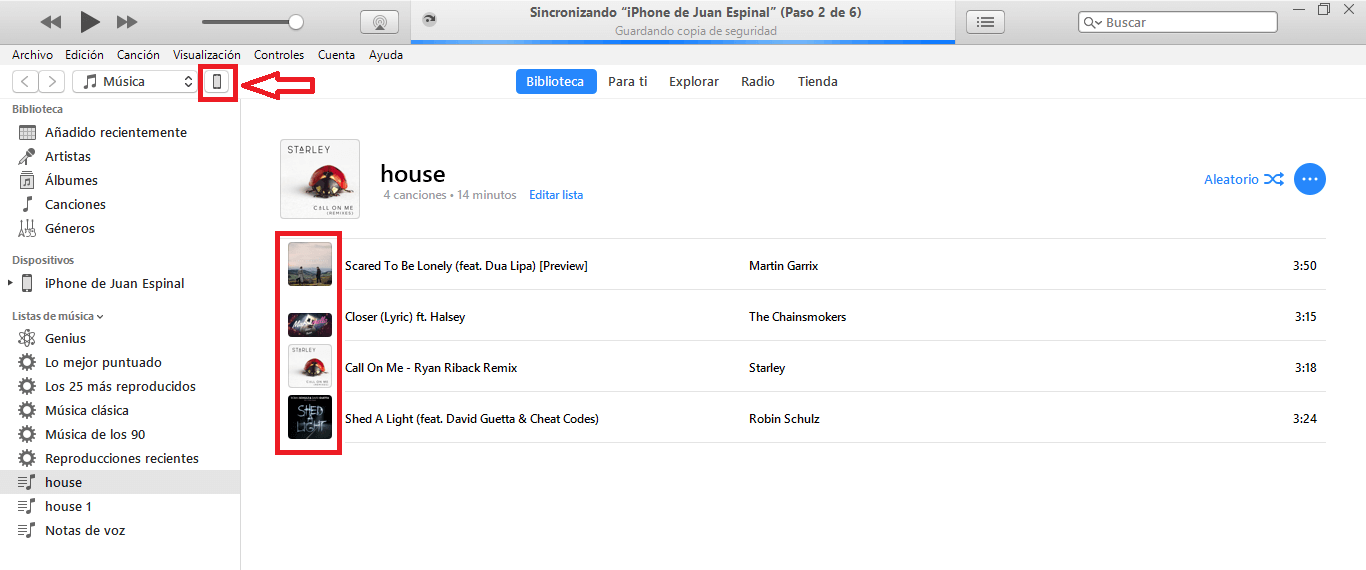
Pues bien una vez que en iTunes se muestran todas las canciones con su caratula, solo nos queda sincronizarlas con nuestro iPhone para que estas también comiencen a mostrarse en la app Música. Para ello solo tienes que conectar tu dispositivo iPhone a tu ordenador mediante cable USB para renglón seguido hacer clic en el icono de iPhone mostrado en la interfaz de iTunes. Una vez aquí selecciona la sección Música del menú de la izquierda. Renglón seguido podrás seleccionar las canciones que deseas sincronizar con tu iPhone y por ultimo presionar sobre el botón Aplicar/Sincronizar.
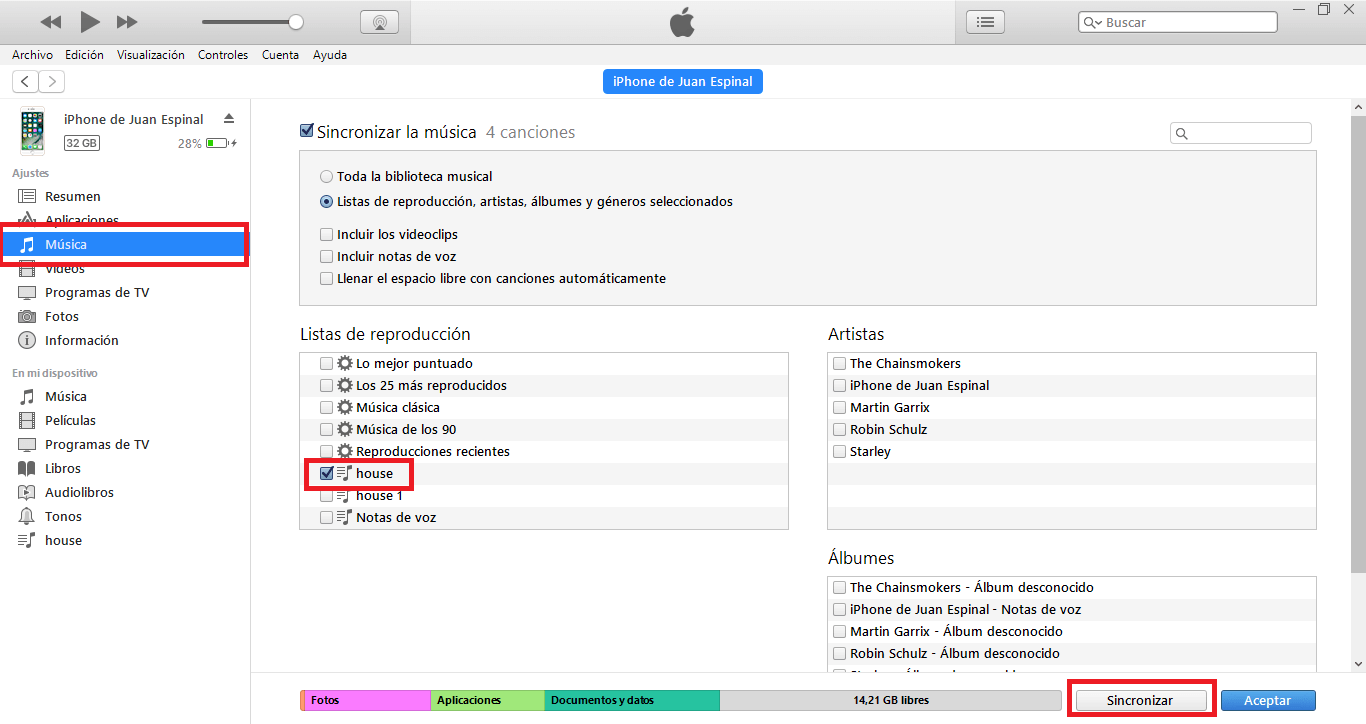
Esto hará que las canciones con las caratulas añadidas manualmente se transfieran a tu iPhone y se reproduzcan con dicha imagen. Además si las canciones a las que has añadido una caratula, ya estaban sincronizadas en tu iPhone, lo que pasará será que solo se sincronizará la caratula, es decir la canción de tu iPhone que no poseía caratula, a partir de ese momento comenzará a mostrarla.
